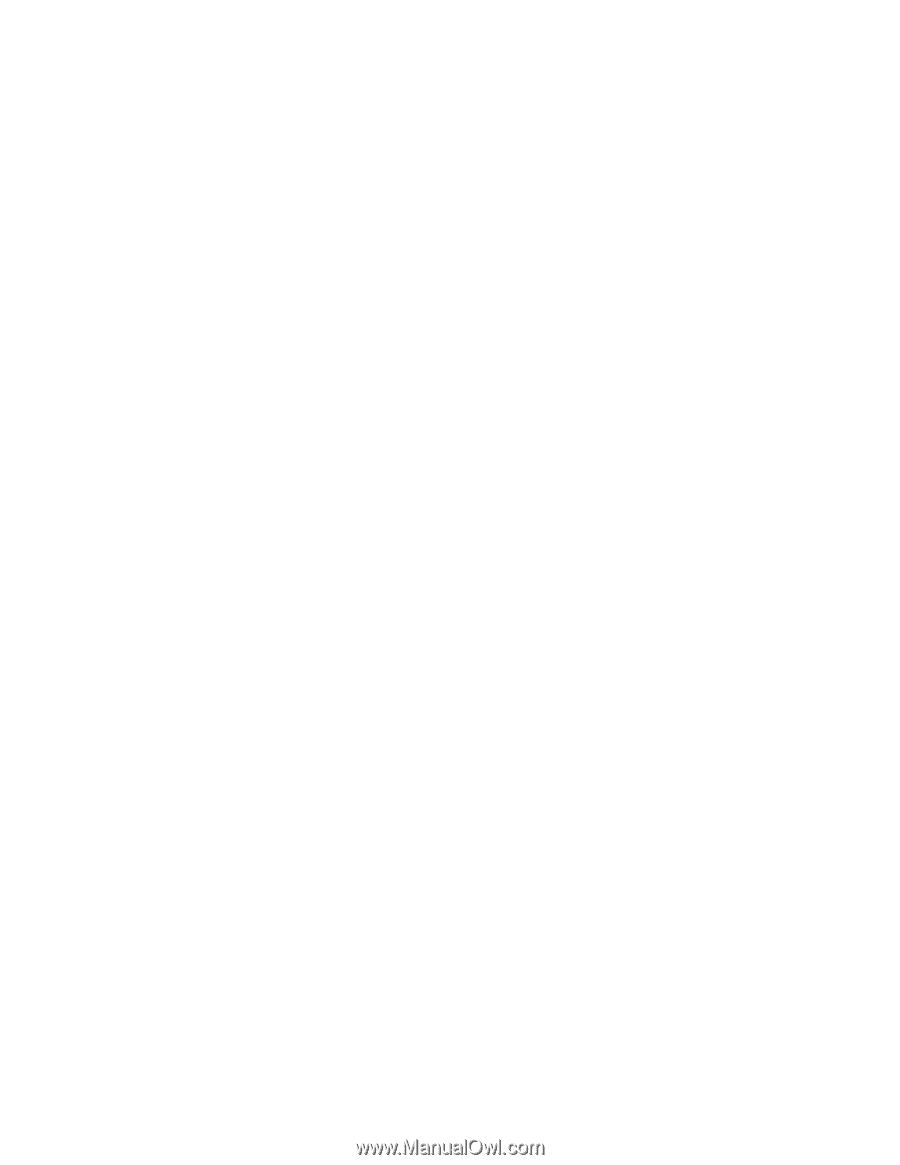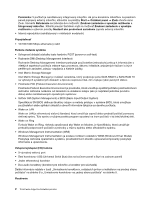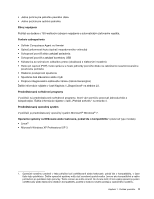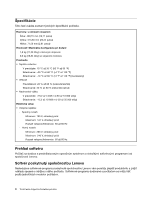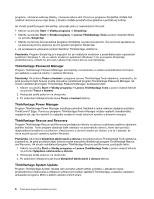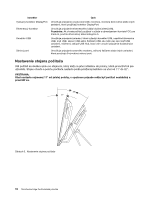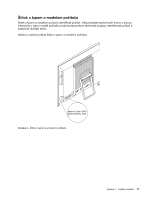Lenovo ThinkCentre Edge 72z (Slovak) User Guide - Page 18
ThinkVantage Password Manager, ThinkVantage Rescue and Recovery, ThinkVantage System Update
 |
View all Lenovo ThinkCentre Edge 72z manuals
Add to My Manuals
Save this manual to your list of manuals |
Page 18 highlights
programu, otvorenie webovej stránky, otvorenie súboru atď. Pomocou programu SimpleTap môžete tiež navštíviť obchod Lenovo App Shop, z ktorého môžete prevziať rôzne aplikácie a počítačový softvér. Ak chcete spustiť program SimpleTap, vykonajte jednu z nasledujúcich činností: • Kliknite na položky Štart ➙ Všetky programy ➙ SimpleTap. • Kliknite na položky Štart ➙ Všetky programy ➙ Lenovo ThinkVantage Tools a potom dvakrát kliknite na položku SimpleTap. • Kliknite na červený bod spustenia programu SimpleTap na pracovnej ploche. Červený bod spustenia sa na pracovnej ploche objaví po prvom spustení programu SimpleTap. • Ak je klávesnica vybavená modrým tlačidlom ThinkVantage, stlačte ho. Poznámka: Program SimpleTap je k dispozícii len pri niektorých modeloch s predinštalovaným operačným systémom Windows 7. Ak vo vašom modeli so systémom Windows 7 nie je program SimpleTap predinštalovaný, môžete ho prevziať z adresy http://www.lenovo.com/simpletap. ThinkVantage Password Manager Program ThinkVantage Password Manager automaticky zaznamenáva a zadáva autentifikačné informácie pre aplikácie a webové lokality v systéme Windows. Poznámky: Ak je ikona Trezor s heslami v programe Lenovo ThinkVantage Tools neaktívna, znamená to, že pred povolením tejto funkcie musíte manuálne nainštalovať program ThinkVantage Password Manager. Ak chcete nainštalovať program ThinkVantage Password Manager, postupujte takto: 1. Kliknite na položky Štart ➙ Všetky programy ➙ Lenovo ThinkVantage Tools a potom dvakrát kliknite na položku Trezor s heslami. 2. Postupujte podľa pokynov na obrazovke. 3. Po dokončení inštalácie bude ikona Trezor s heslami aktívna. ThinkVantage Power Manager Program ThinkVantage Power Manager umožňuje pohodlné, flexibilné a úplné riadenie napájania počítača ThinkCentre® Edge. Pomocou programu ThinkVantage Power Manager môžete nastaviť charakteristiky napájania tak, aby ste dosiahli čo najlepšie vyváženie medzi výkonom systému a šetrením energiou. ThinkVantage Rescue and Recovery Program ThinkVantage Rescue and Recovery predstavuje riešenie na obnovu a záchranu systému stlačením jedného tlačidla. Tento program obsahuje balík nástrojov na automatickú obnovu, ktoré vám pomôžu diagnostikovať problémy s počítačom, získať pomoc a obnoviť systém po zlyhaní, a to aj v prípade, ak nie je možné spustiť operačný systém Windows. Poznámka: Ak je ikona Vylepšené zálohovanie a obnova v programe Lenovo ThinkVantage Tools neaktívna, znamená to, že pred povolením tejto funkcie musíte manuálne nainštalovať program ThinkVantage Rescue and Recovery. Ak chcete nainštalovať program ThinkVantage Rescue and Recovery, postupujte takto: 1. Kliknite na položky Štart ➙ Všetky programy ➙ Lenovo ThinkVantage Tools a potom dvakrát kliknite na položku Vylepšené zálohovanie a obnova. 2. Postupujte podľa pokynov na obrazovke. 3. Po dokončení inštalácie bude ikona Vylepšené zálohovanie a obnova aktívna. ThinkVantage System Update Program ThinkVantage System Update vám pomáha udržať softvér počítača v aktuálnom stave prostredníctvom sťahovania a inštalácie softvérových balíkov (aplikácií ThinkVantage, ovládačov zariadení, aktualizácií programu BIOS a ďalších aplikácií tretích strán). 6 ThinkCentre Edge Používateľská príručka